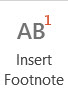هیچ محصولی در سبد خرید نیست.
آموزشی، مقالات، نرم افزار، نرم افزار ورد
فوتنوتها در نرمافزار ورد
اصولا در نوشتن کتاب، مقالات، پایان نامه ها برای ایجاد توضیحات حاشیه ای در متن از فوت نوت ها یا حاشیه نویسی استفاده میشه که دو حالت داره، یا باید به صورت شماره ای یا استفاده از اعداد یونانی یا هر گزینه انتخابی نویسنده در پایین هر صفحه نوشته بشه. و یا با استفاده از همان گزینه ها یا شماره و یا شماره گذاری های یونانی در انتهای فایل های کتاب و یا پایان نامه به ترتیب ورود در متن نوشته شود.
در این مقاله یاد میگیریم که چطور فوتنوتها در نرمافزار ورد ظاهر میشوند و کلیه اطلاعات در مورد فوت نوت ها را آموزش میدهیم.
پنجره رفرنس

در پنجره فوتنوتها در نرمافزار ورد مهمترین کارها از قبیل فهرستنویسی و فوتنوت نویسیها و بایوگرافی نویسی و ایجاد کپشنها برای شکلها، نقشهها و نمودارها را انجام داد.
در این آموزش به نحوه ایجاد فوتنوتها در نرمافزار ورد میپردازیم که اگر از این بخش از آموزشها به صورت سهوی عبود کنیم. فایلهایی که مینویسیم دچار ایرادات بزرگی میشوند که حتی بعد از نهایی شدن فایل هم از نحوه بوجود آمدن این ایرادات نخواهیم دانست.
پس با ما باشید تا بیاموزید.!!
در پنجره رفرنس (References) دومین بخش شامل بخش فوتنوتها در نرمافزار ورد میباشد که برای راحتی و سهولت کار ایجاد گردیده است.
فوتنوتها در نرمافزار ورد عموماً به دو شیوه تحریر میشوند:
- یا به صورت پانویس (در زیر هر صفحه)
- یا به صورت اندنوت (به معنای: یاداشتهای پایانی)
روش ها:
به صورت پانویس (در زیر هر صفحه و یا قبل از متن)
شیوه اول که باز در تحریرهای عزیزان نویسنده گاهاً دیده میشود که به چند شیوه نوشته شده (زیر صفحه، کنار صفحه چپ یا راست) که از شیوه نگارش مشخص است که هر فوتنوت سریعاً در همان صفحه و در مکان تعیین شده توسط صفحه آرا، بوجود می آید.
شیوه شماره گذاری به چندین مدل می باشد که معروفترین آن عددی است، و میتوان به صورت حروف الفبای فارسی، ابجد، حروف الفبای انگلیسی (حروف کوچک و حروف بزرگ) و اعداد یونانی شماره گذاری و حتی به صورت نشانهها علامت گذاری کرد.
که هر کدام از این مدل شماره گذاری ها با توجه به تشخیص نویسنده و صفحه آرا میتواند به صورت ردیفی از اول تا آخر فایل و یا به صورت شماره گذاری مجدد از هر بخش و یا شروع مجدد شماره از هر صفحه باشد.
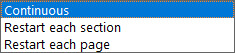
نوشتن فوتنوتها در نرمافزار ورد به صورت اندنوت (به معنای: یاداشتهای پایانی)
در روش دوم با دو تفاوت شبیه همان روش اول میباشد:
- اول: مکان یادداشت ها (که بعد از آخرین متن نویسنده قرار میگیرد.
- دوم: شیوه شماره گذاری که در روش اول تقسیم بندی در هر بخش هم داشت ولی در این روش تقسیم بندی در هر بخش را ندارد (یعنی شماره گذاری یا در هر صفحه از یک شروع می شود و یا همه ی فایل به صورت ممتد) شماره گذاری می گردد.

و بقیه تنظیمات دقیقا به همان روش اول قابل تنظیم میباشد.
اشتباهات رایج فوتنوتها در نرمافزار ورد:
الف: دیده شده که نویسندگان با آگاهی از این که فوت نوت ها
هم مثل همان متن عادی با چند اینتر در آخر هر صفحه قرار میگیرد و بدون هیچ تنظیمی به وظیفه خود می پردازد.
که این یکی از بزرگترین اشتباهات میباشد و نویسنده در اینجا فوندانسیون نوشته را بهم می ریزد و با هر جابجایی بزرگترین ریزشها در فایل بوقوع میپیوندد. (استفاده نکردن از فوت نوت ها)
ب: پاک کردن اعداد هوشمندی که خود نرم افزار ورد در فوت ها قرار می دهد و گماردن اعداد به صورت تایپی در جا های خاص که باز با جابجایی های ریز و درشت نیاز به تصحیح این اعداد می باشد. (در اینجا نویسنده از فوتنوتها در نرمافزار ورد استفاده کرده ولی با آگاهی کم دست به خرابکاری بزرگی زده است)
با توجه به تجربه نویسنده این نوشته ایجاد گردیده.
پس یاد میگیریم که مکان فوتنوتها در نرمافزار ورد با دکمه زیر ظاهر می شود.
و با استفاده از کلید Restart each Page یا Restart each Section میتوان اعداد را به صورت یکباره درست کرد.
و برای فارسی و انگلیسی کردن اعداد در فوت نوت ها میتوانید از دکمه های Direction استفاده کنید که اگر گزینه دایرکشن به صورت راست به چپ تنظیم شده باشد اعداد فارسی و اگر گزینه دایرکشن در جالت چپ به راست تنظیم شده باشد اعداد به صورت انگلیسی نمایان خواهد شد.
برای دیدن آموزش تصویری میتوینید به آموزش های ویرایش پایاننامه کارشناسی ارشد و دکتری من در صفحه موجود مراجعه نمایید و با استفاده از آموزش هایی که حاصل ۱۵ سال تجربه الیاس رمرودی حسینی میباشد استفاده نمایید و نه تنها آموزش ها را برای استفاده برای ویرایش پایان نامه خود بلکه برای استفاده در کسب کار و ایجاد یک مهارت شخصی استفاده نمایید.